无线网络连接不上怎么办?电脑无线网络连接不上的解决教程
时间:2023-02-25 来源:系统城官网
无线网络连接不上怎么办?现在很多用户的电脑都是无线网络连接的,因为利用无线局域网可方便的实现网络资源共享,同在一个局域网里的电脑可以通过很简单的方法实现共享上网。但是近期有用户的电脑出现了无线网络连接不上的问题,这是怎么回事呢?有没有什么方法解决呢?我们来看看吧。
原因一、无线网卡驱动出问题
如果你的笔记本电脑无线WiFi图标不见了,或者网络连接窗口没有 无线网络 图标,很有可能是无线网卡驱动出问题了

解决方法:先重启看看,重启不行再用驱动精灵或者鲁大师重装无线网卡驱动。
原因二、无线网络没启动
有可能是你误触了笔记本电脑那关闭无线网络的快捷键,或者鼠标无意中点到关闭无线网络了,从而导致无法连接WiFi,这时候重新打开就行。
原因三、无线网卡坏了
这种情况和第一种相似,笔记本电脑无线WiFi图标不见了,或者网络连接窗口没有无线网络图标,但重新安装了无线网卡驱动还是不行,那极有可能是无线网卡坏了,这就得去售后维修检测看看了。
原因四、路由器发神经了
有时候路由器开机久了就会不好使了,这时候重启一下路由器看看。
原因五、无线网络服务被无意中禁用了
解决方法:
1、鼠标右键我的电脑/计算机,然后再点击管理。
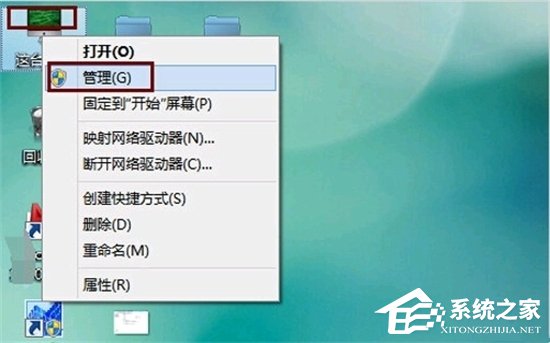
2、进入管理列表后,点击服务和应用程序,在点击里面的服务。在服务中找到WLAN AutoConfig ,把这个服务改为自动,并且点击左上角的重启动即可。此法一般可解决wifi服务因错误导致无法启动。
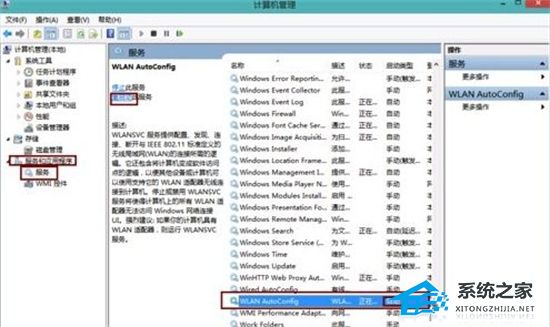
原因六、DHCP错误
解决方法:
1、电脑连不上wifi,图标会有黄色叹号,在右下角右键点击无线wifi图标,再点击打开网络和共享中心。
2、在网络和共享中心里面点击左上角的更改适配器设置。进去以后一般可以看到3个连接,一个是蓝牙的,一个是有线的,还一个是无线wifi网络的。

3、鼠标右键wifi那个连接,再点击里面的诊断。这时电脑会自动诊断连不上wifi的原因并修复连不上wifi的错误。此法一般可修复DHCP错误。
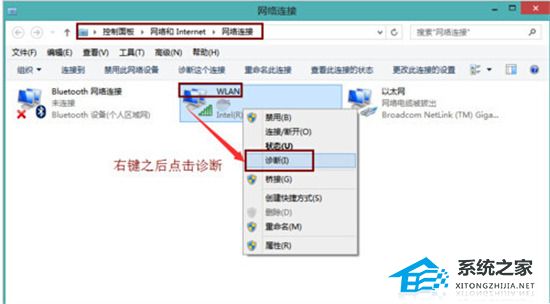
相关信息
-
-
2023/09/10
独立显卡怎么看型号?查看独立显卡型号的方法 -
2023/09/09
雨林木风系统好用吗?雨林木风系统介绍 -
2023/09/02
重装系统哪家最干净?2023最干净的一键重装系统工具推荐
-
-
笔记本电脑打不出字怎么办?笔记本键盘打不出字的解决方法
笔记本电脑打不出字怎么办?如果你遇到笔记本电脑无法输入文字,这会发现这可能对你的工作、学习和日常使用造成很大的困扰。然而,你不必过分担心,因为通常情况下可以采取一些简单...
2023/08/27
-
游戏本和全能本哪个好?游戏本和全能本区别
当面临选择游戏本和全能本之间的抉择时,很多人都陷入了犹豫中。实际上,无法断定哪一个更好,因为这取决于个人的需求、偏好和使用情景。游戏本和全能本各有其独特的优势,适用于不...
2023/08/24
系统教程栏目
栏目热门教程
人气教程排行
- 1 win10系统激活工具推荐
- 2 打开office显示:你的office许可证有问题,你可能是盗版软件的受害者怎么办?
- 3 2021索尼imx传感器天梯图 imx传感器天梯图排行榜2021
- 4 vivo手机可以安装华为鸿蒙系统吗?vivo鸿蒙系统怎么申请?
- 5 Win10 21H1值得更新吗 到底要不要升级到21H1
- 6 百度网盘内容有违规内容无法下载怎么办?百度网盘内容有违规内容无法下载解决办法
- 7 鸿蒙系统到底好不好用?鸿蒙系统的优点和缺点介绍
- 8 Win10 21H1和20H2哪个好 21H1和20H2系统详细对比
- 9 系统开机提示“please power down and connect the...”怎么办?
- 10 剪映Windows电脑专业版的草稿默认保存路径在哪?
站长推荐
热门系统下载
- 1 Windows 10 微软官方安装工具
- 2 微软 MSDN原版 Windows 7 SP1 64位专业版 ISO镜像 (Win7 64位)
- 3 微软MSDN 纯净版 Windows 10 x64 21H2 专业版 2022年4月更新
- 4 微软MSDN 纯净版 Windows 10 x64 22H2 专业版 2022年10月更新
- 5 微软 MSDN原版 Windows 7 SP1 64位旗舰版 ISO镜像 (Win7 64位)
- 6 微软MSDN 纯净版 Windows 10 x86 22H2 专业版 2022年10月更新
- 7 微软 MSDN原版 Windows 7 SP1 32位专业版 ISO镜像 (Win7 32位)
- 8 微软 MSDN原版 Windows XP SP3 32位专业版 ISO镜像
- 9 微软 MSDN原版 Windows 7 SP1 32位旗舰版 ISO镜像 (Win7 32位)
- 10 微软MSDN Windows 10 x64 20H2 2020年10月更新19042.631




